iPhone手写怎么设置全屏手写?ios全屏功能介绍
我们都知道苹果设备自带的输入法挺好用的,用户设置自己习惯的输入方式来用,基本大多数用户喜欢拼音输入,简洁快速。但是也有很多小伙伴在用手写输入法,但是觉得屏幕写字的地方太小,就想设置到全屏范围。那么,iPhone手写怎么设置全屏手写呢?不要着急,接下来的时间里,就让我们一起来了解一下苹果手机全屏手写设置的详细内容是怎么样的吧。让我们一起往下看。
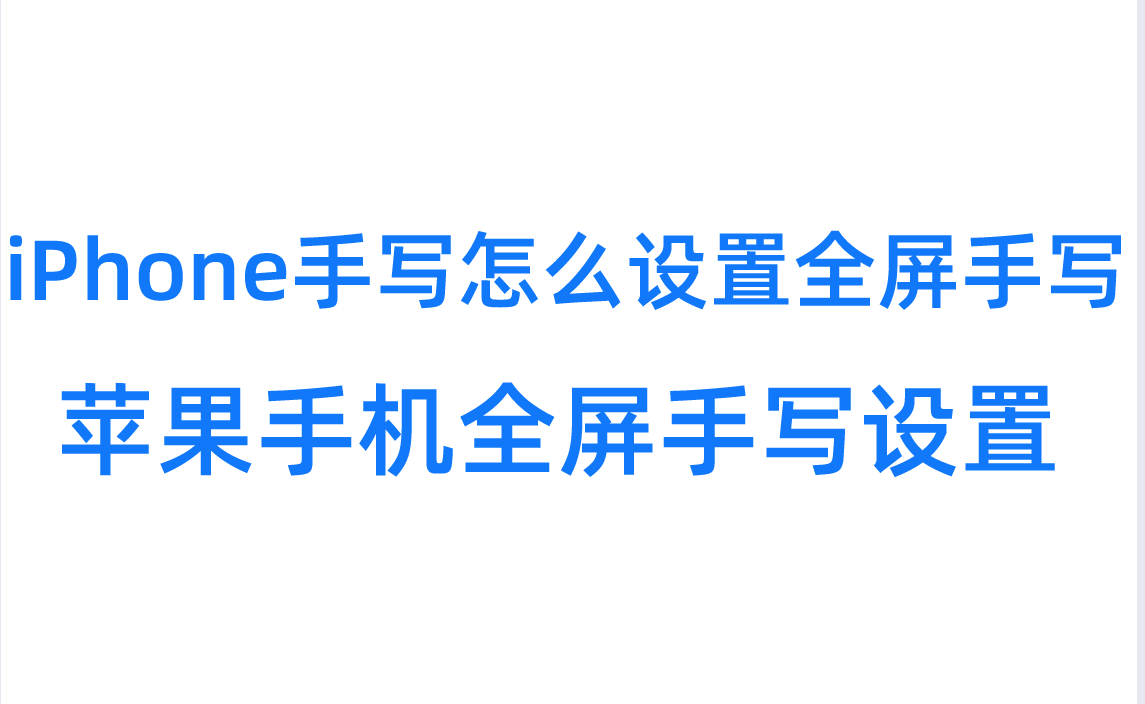
iPhone手写怎么设置全屏手写
iPhone手写设置全屏手写,我们可以通过打开手机在输入界面中点击键盘左下角的地球圆圈选项,并在里面选择简体手写模式,接着将手写界面按住中间选项向上拖动界面就可以全屏进行手写输入了。那么,具体的操作详情如下所示。
苹果手机全屏手写设置
第1步:首先打开我们的iPhone手机,然后在苹果手机的主界面找到并点击进入信息应用界面;
第2步:进入信息界面后,我们点击编辑进入输入内容界面;
第3步:在输入界面点击长按界面键盘左下角的地球圆圈选项;
第4步:在弹出的界面的选项中选择简体手写一栏选项;
第5步:接着打开手写界面,按住中间选项向上拖动界面;
第6步:此时就可以把手写的区域放大,即可手写输入了。
那么,今天的苹果手机全屏手写设置的详细分享内容,到这里就结束了。希望以上的分享内容能够为大家提供到帮助以及拥有一定的参考价值。不会的朋友也可以根据上述的详情进行一起操作实践哦,那么,我们下期再见。
未经允许不得转载:苹果账号分享网 » iPhone手写怎么设置全屏手写?ios全屏功能介绍
文章版权及免责声明:网站分享的Apple ID共享账号仅供体验下载游戏,学习类以及工具类软件使用,凡非法使用共享苹果ID账号造成责任后果自负,本网站不承担任何责任!如发现用于非法用途,本站将全力配合网安部门予以打击!





